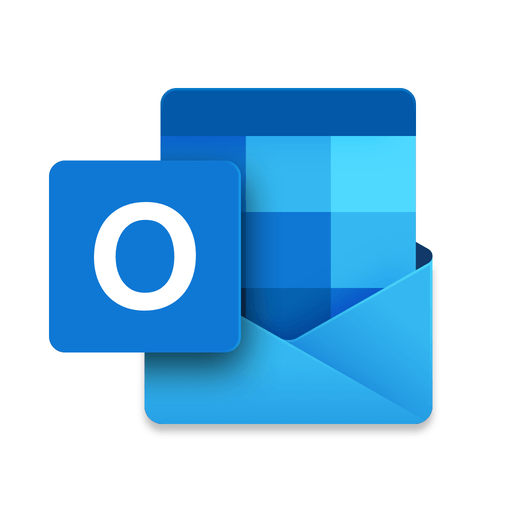Configuración del correo electrónico - servidor mail1.reelr.es
Aquí puede consultar los parámetros de configuración de su cuenta de correo electrónico para cualquier aplicación de correo.
También encontrará un vídeo de ayuda para las aplicaciones de correo más habituales (Outlook, Thunderbird, iPhone Mail, etc.)
Siempre puede consultar el correo desde el navegador mediante Webmail en el siguiente enlace https://mail1.reelr.es
Para personalizar la configuración indique su dirección de correo electrónico:
Parámetros de configuración
Nombre del servidor: mail1.reelr.es
Puerto: 587
Seguridad de la conexión: STARTTLS
Método de identificación: Contraseña normal
Nombre de usuario: usuario@tudominio.com
Existen dos protocolos para obtener los mensajes recibidos, POP3 o IMAP. Recomendamos usar POP3.
El protocolo POP3 se caracteriza por descargar y almacenar los mensajes en tu ordenador de forma local. Se suele configurar la aplicación de correo para que deje una copia de los mensajes en el servidor durante 14 días y así otras apliacciones de correo configuradas en otros ordenadores pueden obtener una copia de los mismos mensajes.
El protocolo IMAP se caracteriza por almacenar los mensajes en el servidor.
Nombre del servidor: mail1.reelr.es
Puerto: 995
Seguridad de la conexión: SSL/TLS
Método de identificación: Contraseña normal
Nombre de usuario: usuario@tudominio.com
Nombre del servidor: mail1.reelr.es
Puerto: 993
Seguridad de la conexión: SSL/TLS
Método de identificación: Contraseña normal
Nombre de usuario: usuario@tudominio.com
Video-ayuda configuración
FAQ
Los mensajes de la bandeja de entrada se han duplicado
Esto ocurre cuando se produce un cambio de servidor y se utiliza el protocolo POP3 para la recepción de los mensajes de correo. Es debido a que el servidor POP3 asigna un identificador a cada mensaje, que es usado en las aplicaciones de correo para determinar si un mensaje es nuevo y tiene que descargarlo o bien ya lo tienía descargado. Al cambiar de servidor de correo los identificadores de los mensajes cambian y las aplicaciones de correo determinan que todos los mensajes son nuevos, por tanto decide descargar todos los mensajes que hay en el servidor, que normalmente son los mensajes de los últimos 15 días. Esto es inevitable y solo se produce una vez.
No puedo recibir mensajes con Outlook en Windows 7
Microsoft Windows 7 es un sistema operativo obsoleto que ha dejado de ser mantenido. Además se quedó antiguo y no se actualiza con los nuevos protocolos y cifrados de seguridad. Es por esto que Outlook no puede descargar el correo si el servidor de correo implementa exclusivamente protocolos modernos y con nivel de seguridad alto. Existe un paquete de actualización para Windows 7 que resuelve este problema.
Los mensajes enviados no van a la carpeta de "Elementos enviados"
Si usa IMAP en diferentes aplicaciones de correo como Outlook o Thunderbird, o desde el móvil o webmail, puede ocurrir que los nombres de las carpetas no coincidan.
- Para los mensajes enviados pueden ser "Elementos enviados", "Enviados", "Sent" o "Sent mail".
- Para mensajes borrados pueden ser "Elementos eliminados", "Deleted" o "Trash".
- Para borradores pueden ser "Borrador" o "Draft".
- Para spam puede ser "Correo electrónico no deseado", "Spam" o "Junk mail".
Cada aplicacion de correo con IMAP permite configurar qué carpeta usar para cada caso, de manera que se puede unificar para que todas las aplicaciones usen las carpetas con el mismo nombre.
En Webmail la gestión de estas carpeta se realiza en Webmail -> Configuración -> Carpetas especiales, o siguiendo este enlace Gestionar carpetas especiales.
Cambiar la contraseña
Puede cambiar la contraseña accediendo al Webmail -> Configuración -> Contraseña, o siguiendo este enlace Cambiar contraseña.
Poner una respuesta automática (vacaciones)
Puede gestionar sus respuestas automáticas desde el Webmail -> Aviso de ausencia, o siguiendo este enlace Aviso de ausencia.
Redirigir los mensajes de un buzón a otro buzón del mismo dominio
Puede redirigir los mensajes destinados a un buzón a otro buzón del mismo dominio desde el Webmail -> Configuración -> Filtros -> (Crear si no está creado anteriormente), o siguiendo este enlace Crear filtro.
Indicar nombre del filtro "Redirigir mensajes a prueba@dominio.com". Ámbito "todos los mensajes". Acciones "Redirigir mensaje a" e indicar el buzón. Si además se quiere que se quede copia a destinatario original añadir a continuación la acción "Mantener el mensaje en la bandeja de entrada". Luego clicar en Guardar.